Không thể phủ nhận rằng màu sắc là một yếu tố quan trọng quyết định vẻ đẹp cũng như sức hút của bức ảnh. Với tính năng cho phép nhập chữ vào artwork, Photoshop đồng thời hỗ trợ hệ màu để bạn có thể thay đổi màu chữ như ý muốn.
Bài viết này sẽ hướng dẫn cách đổi màu chữ trong Photoshop nhanh chóng chỉ với vài thao tác đơn giản. Hãy cùng tìm hiểu nhé!
Trước hết bạn sẽ thực hiện đổi về giao diện cơ bản như hướng dẫn sau:
Window → Workspace → Essentials (Default)
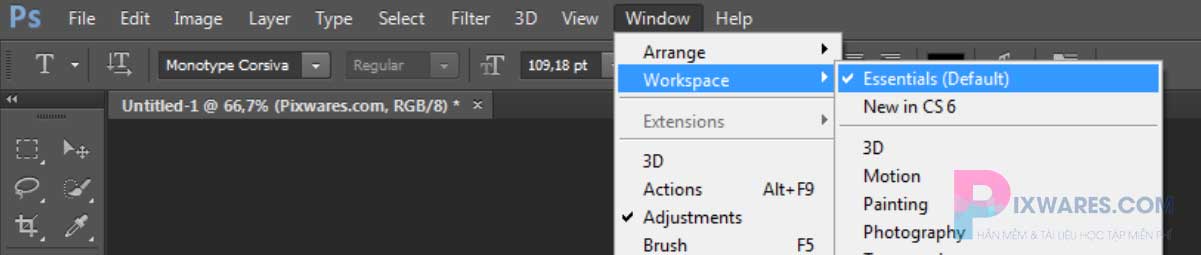
Hướng dẫn đổi màu chữ trong Photoshop
Để đổi màu chữ, đầu tiên bạn cần viết chữ ra đã nhé!
Bước 1: Chọn Text Tool (T) → Nhập chữ
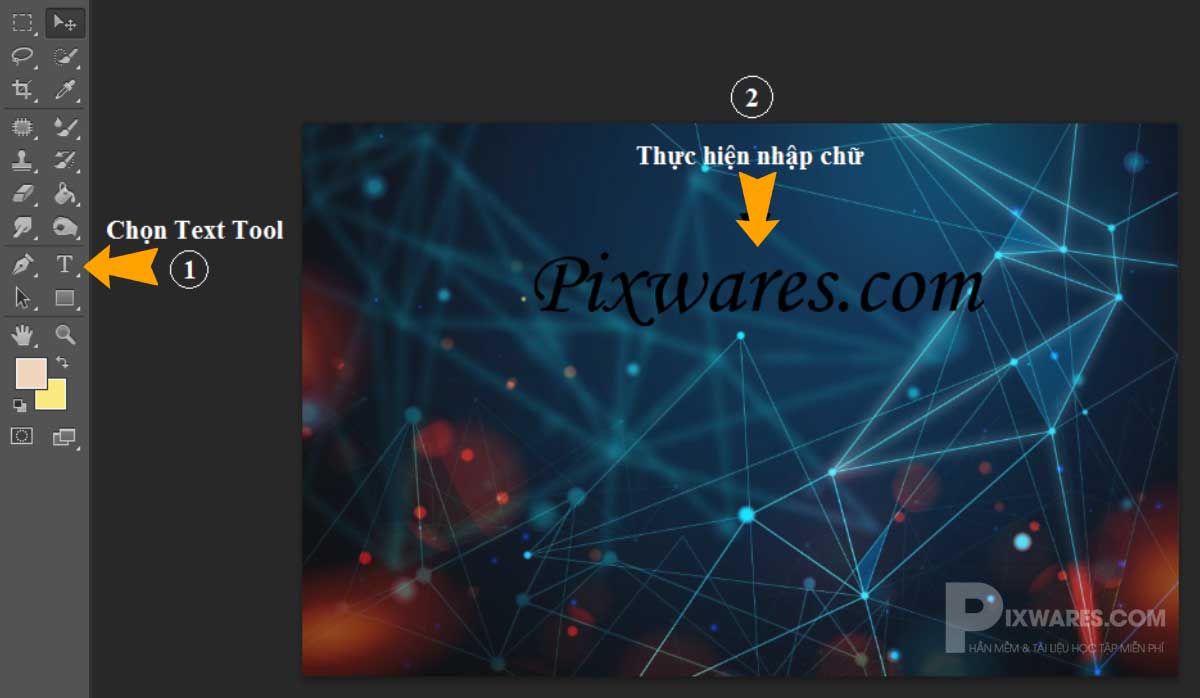
Sau khi nhập chữ xong, bạn hãy chọn toàn bộ phần chữ đã viết.

Bước 2: Chọn Hộp màu, lúc này hộp thoại Color Picker sẽ hiện ra.
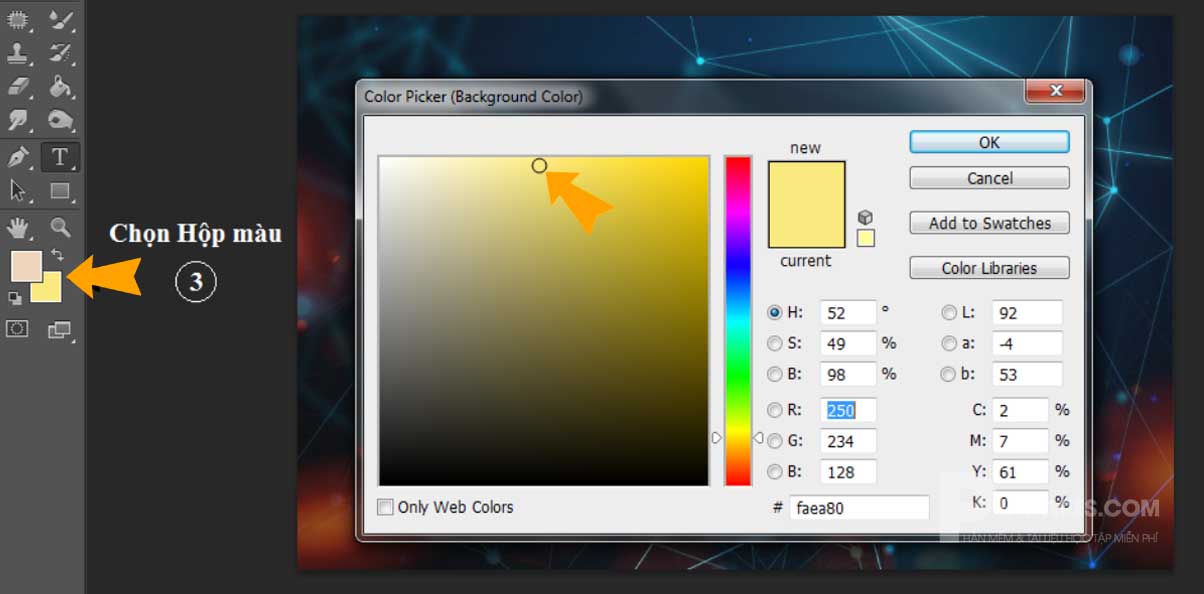
Bước 3: Chọn màu

Lúc này bạn có thể thấy một cột dải màu, hãy chấm vào màu mà bạn ưa thích và chọn điểm màu ưng ý trong vùng chọn màu như hình minh họa bên dưới.
Bước 4: Hoàn tất thao tác
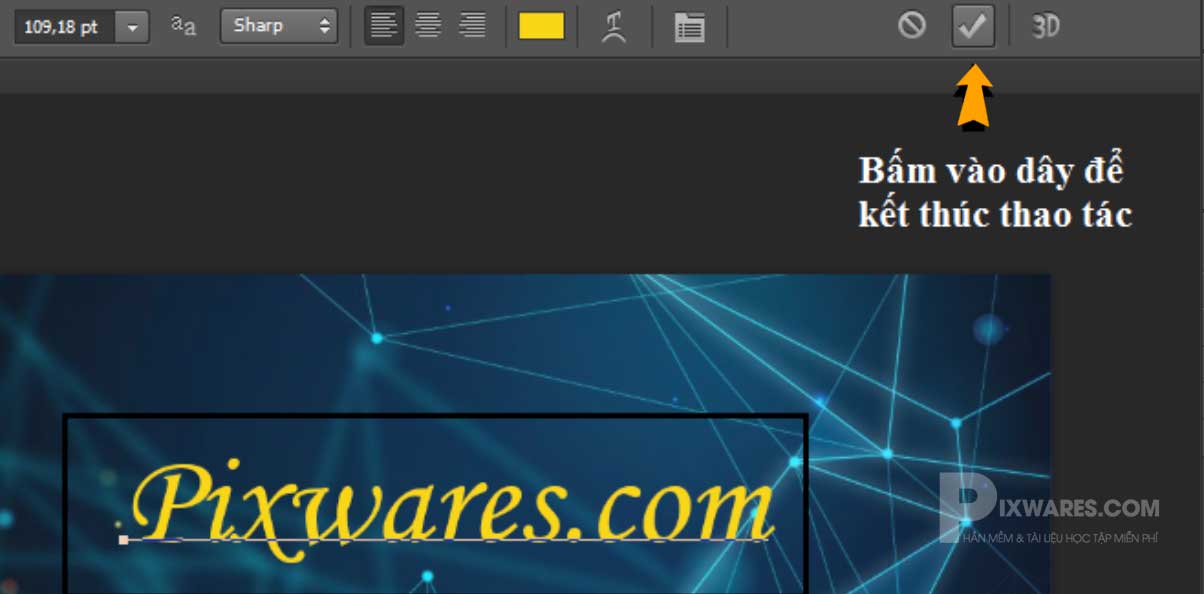
Hãy tích vào ô như hình để kết thúc chỉnh sửa nhé!
Ngoài ra, bạn cũng có thể đổi màu chữ bằng cách bôi đen vùng chữ rồi chọn 1 trong 2 hộp màu tại các vị trí trong hình hướng dẫn bên dưới.
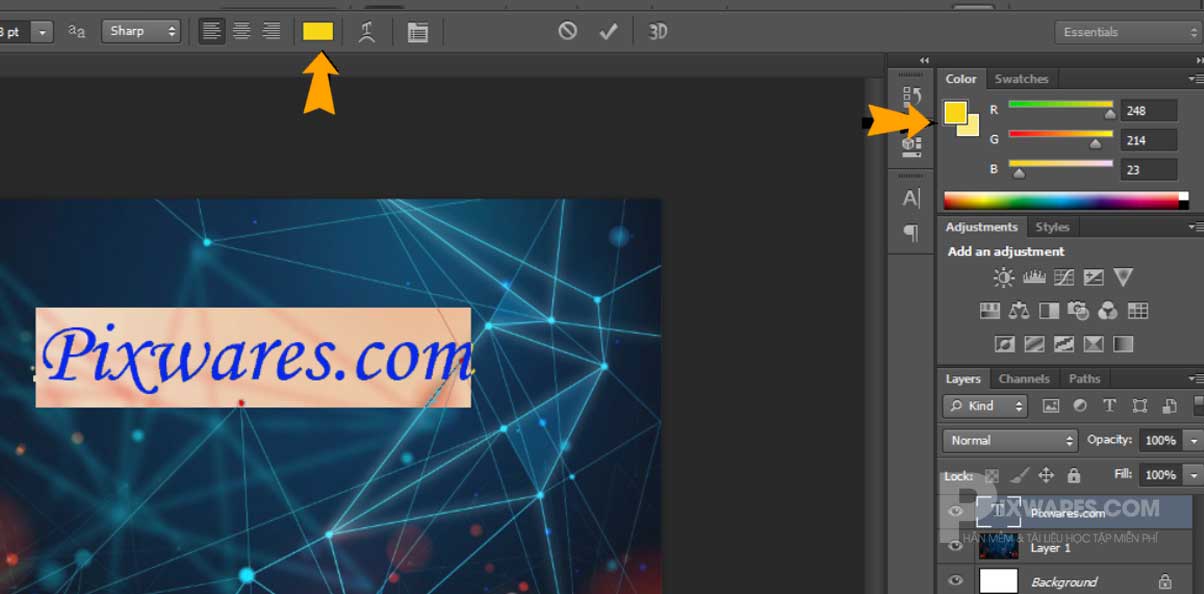
Lúc này bạn thực hiện bước 3 và 4 đã nêu trên là xong!
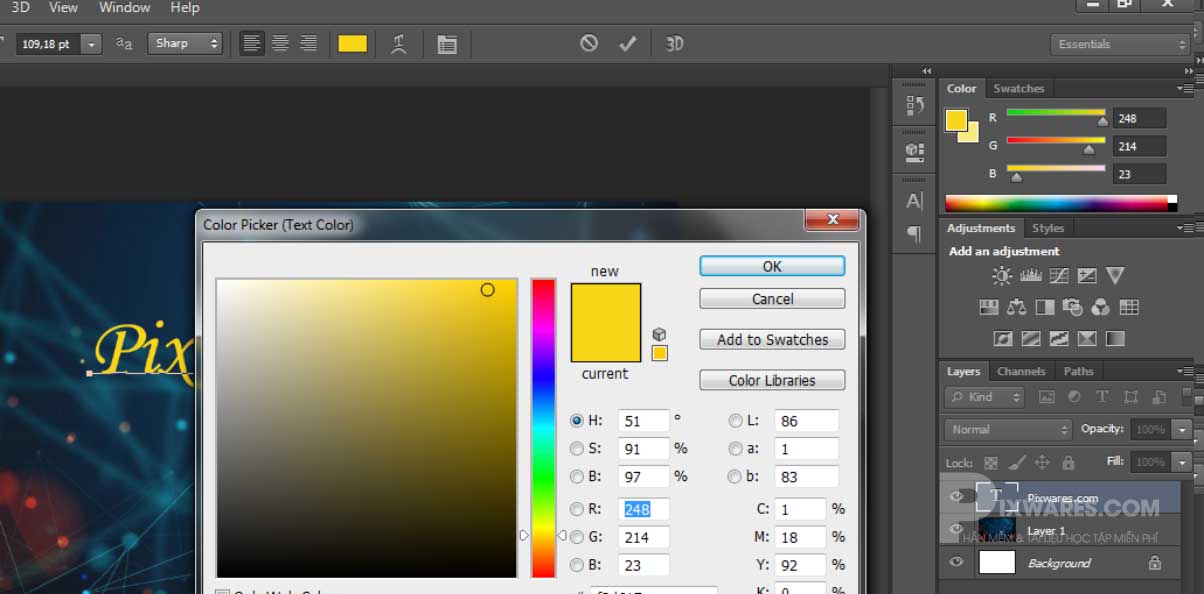
Bạn cần lưu ý rằng để đổi được màu chữ trong Photoshop thì cần phải viết chữ ra. Bởi thao tác này chỉ có thể thực hiện trên Layer Text, nếu Layer chứa chữ đã được chỉnh sửa thành Layer ảnh thường thì bạn sẽ không thể đổi màu chữ được nữa nhé!
Lời kết
Vậy là chỉ với một vài thao tác cực đơn giản từ sự hướng dẫn của Pixwares Việt Nam, bạn đã có thể đổi màu chữ trong Photoshop theo ý thích rồi đấy! Thủ thuật đơn giản này được các hoạ viên áp dụng rất nhiều để thiết kế banner, background, portfolio, v..v… Nói chung là xuất file in ấn chất lượng cao trong Photoshop cũng rất tốt nhé.
Hãy like nếu thấy hữu ích và đừng ngần ngại để lại bình luận về các thắc mắc cần được giải đáp nhé!
Thông báo chính thức: Hiện có nhiều bạn chưa biết cách cài các phần mềm cho máy tính, có thể liên hệ cho Fanpage hỗ trợ và zalo chính thức.
Chúng mình chỉ support cho những bạn tải phần mềm/app từ website này. Các bạn nên cân nhắc không nên tìm những phần mềm không rõ nguồn gốc và không có support về sau! Xin cám ơn!
- Cách tải ảnh trên TikTok không bị dính logo siêu nhanh – miễn phí
- Download Autodesk Autocad 2016 Full 32bit/64bit Mới Nhất
- Tải Lightburn [Bản Full] – Phần Mềm Bố Trí, điều Khiển Máy Laser
- Tải GameLoop Tencent – Giả Lập Chơi Game đỉnh Cho Game Thủ
- Hướng Dẫn Fix Lỗi Thanh Taskbar Bị đơ 100% Thành Công []

 Tran Duc Minh
Tran Duc Minh 







